2014.5 OPEL MERIVA infotainment
[x] Cancel search: infotainmentPage 106 of 141

106Radio
Toutes les stations DAB 3 110 qui
peuvent être reçues dans la zone de
réception actuelle s'affichent.
Remarque
Si aucune liste de stations n'a été
créée à l'avance, le système d'info‐
divertissement effectue une recher‐
che automatique de stations.
Sélectionnez la station souhaitée.
Remarque
La station actuellement reçue est
marquée par i.
Mise à jour des listes de stations
Si les stations enregistrées dans une
liste de stations spécifique à la bande
de fréquences ne sont plus reçues :
Sélectionnez la commande pour met‐
tre à jour la liste de stations corres‐
pondante.
CD 400plus : le double tuner de l'In‐
fotainment System met continuelle‐
ment à jour les listes de stations FM
en arrière-plan. Aucune mise à jour
manuelle n'est nécessaire.
La recherche de stations démarre. Une fois que la recherche est termi‐
née, la dernière station reçue est
émise.
Pour annuler la procédure de recher‐ che de stations, appuyez sur le bou‐ton multifonction.
Remarque
Si une liste de stations spécifique à
une gamme d'ondes est mise à jour,
la liste de catégories correspon‐
dante est également mise à jour.Listes de catégories
De nombreuses stations RDS
3 107 émettent un code PTY qui spé‐
cifie le type d'émission (émission d'in‐
formations par exemple). Certaines stations modifient également le codePTY en fonction du contenu en cours
de diffusion.
L'Infotainment System enregistre ces stations, triées par type d'émission,
dans la liste de catégories correspon‐
dante.
Pour recherche un type d’émission
donné par station : Sélectionnez la
liste de catégories spécifique aux bandes de fréquences.
Page 108 of 141
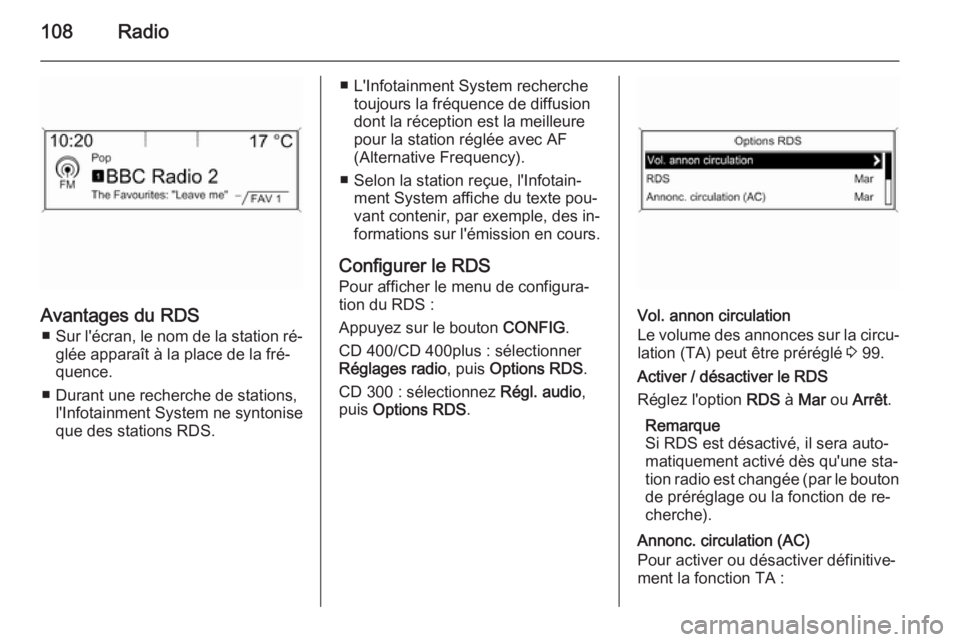
108Radio
Avantages du RDS■ Sur l'écran, le nom de la station ré‐
glée apparaît à la place de la fré‐
quence.
■ Durant une recherche de stations, l'Infotainment System ne syntonise
que des stations RDS.
■ L'Infotainment System recherche toujours la fréquence de diffusion
dont la réception est la meilleure
pour la station réglée avec AF
(Alternative Frequency).
■ Selon la station reçue, l'Infotain‐ ment System affiche du texte pou‐
vant contenir, par exemple, des in‐
formations sur l'émission en cours.
Configurer le RDS Pour afficher le menu de configura‐
tion du RDS :
Appuyez sur le bouton CONFIG.
CD 400/CD 400plus : sélectionner
Réglages radio , puis Options RDS .
CD 300 : sélectionnez Régl. audio,
puis Options RDS .
Vol. annon circulation
Le volume des annonces sur la circu‐
lation (TA) peut être préréglé 3 99.
Activer / désactiver le RDS
Réglez l'option RDS à Mar ou Arrêt .
Remarque
Si RDS est désactivé, il sera auto‐ matiquement activé dès qu'une sta‐
tion radio est changée (par le bouton
de préréglage ou la fonction de re‐
cherche).
Annonc. circulation (AC)
Pour activer ou désactiver définitive‐
ment la fonction TA :
Page 110 of 141

110Radio
■ Les annonces sur la circulationsont émises au volume TA préréglé3 99.
■ Si le service de messages sur la circulation est activé, la lecture
CD/MP3 est interrompue pendant
la durée de l'annonce sur la circu‐
lation.
Ecouter uniquement les annonces
sur la circulation
Activez le service de messages sur la
circulation et baissez complètement
le volume de l'Infotainment System.
Bloquer les annonces sur
la circulation
Pour bloquer une annonce de circu‐
lation, par ex. durant la lecture d'une
plage CD/MP3 :
Appuyer sur la touche TP ou sur le
bouton multifonction pour confirmer le
message d'annulation à l'écran.
L'annonce sur la circulation est annu‐ lée, mais le service de messages sur
la circulation reste actif.EON (Enhanced Other Networks)
Avec EON, vous pouvez écouter les
annonces radio sur la circulation,
même si la station que vous avez ré‐
glée ne diffuse pas son propre service
de messages sur la circulation. Si une station de ce type est réglée, TP ap‐
paraît en noir sur l'affichage comme
pour les annonces sur la circulation.
Digital Audio Broadcasting Le système Digital Audio Broadcast‐
ing (DAB) est un système de diffusion
innovant et universel.
Les stations DAB sont repérées par le nom du programme à la place de la
fréquence de diffusion.
Remarques générales
■ Avec le DAB, plusieurs program‐ mes (services) radio peuvent être
diffusés sur une seule fréquence
(ensemble).
■ Outre les services audio numéri‐ ques de grande qualité, le DAB estégalement capable de diffuser des
données relatives aux programmes
et une multitude d'autres services
de données, dont des informations
sur le voyage et la circulation.
Page 112 of 141

112Radio
■Liaison automatique DAB-FM :
lorsque cette fonction est activée,
l'appareil met la station FM corres‐
pondante du programme DAB actif
(si disponible) lorsque le signal
DAB est trop faible pour être capté
par le récepteur.
■ Adaptation dynamique audio : lors‐
que cette fonction est activée, la gamme dynamique du signal DAB
est réduite. En d'autres termes, le
niveau des sons forts est réduit,
mais pas le niveau des sons doux.
Par conséquent, le volume de l'In‐
fotainment System peut être aug‐
menté de façon à ce que les sons
doux soient audibles, sans que les
sons forts ne soient trop puissants.
■ Bande de fréquence : lorsque cette
option est sélectionnée, il est pos‐
sible de définir quelles bandes de
fréquences DAB doivent être re‐
çues par l'Infotainment System.
Page 113 of 141

Lecteur CD113Lecteur CDRemarques générales...............113
Fonctionnement .........................114Remarques générales
Le lecteur CD de l'Infotainment Sys‐
tem peut lire des CD audio et des CD MP3/WMA.
Information importante relative aux CD audio et MP3/WMAAvertissement
Ne placer en aucun cas des DVD
ou des CD « singles » d'un diamè‐
tre de 8 cm ou encore des CD de
forme spéciale dans le lecteur au‐ dio.
Aucune étiquette ne peut être ap‐ posée sur les CD. Les CD avec
étiquette peuvent se coincer dans
le lecteur et l'endommager. Il fau‐
dra alors remplacer l'appareil.
■ Les formats de CD suivants peu‐ vent être utilisés :
CD-ROM Mode 1 et Mode 2.
CD-ROM XA Mode 2, Form 1 et
Form 2.
■ Les formats de fichiers suivants peuvent être utilisés :
ISO9660 Level 1, Level 2, (Romeo,
Joliet).
Les fichiers MP3 et WMA écrits dans un format autre que ceux énu‐
mérés ci-dessus peuvent ne pas
être lus correctement, et leurs
noms de fichiers et de dossiers
peuvent ne pas s'afficher correcte‐
ment.
Remarque
ISO 13346 n'est pas supporté. Il
peut s'avérer nécessaire de sélec‐
tionner manuellement ISO 9660 lors de la gravure d'un CD audio par
exemple avec Windows 7.
■ Il se peut que certains CD audio avec protection contre la copie non
conforme aux normes CD audio ne soient pas lus correctement ou ne
puissent pas être lus.
■ Les CD-R ou CD-RW enregistrés sont plus sensibles aux mauvaises
manipulations que les CD pré-
enregistrés. Veillez à manipuler
Page 118 of 141

118Port USBPort USBRemarques générales...............118
Ecouter une source audio ..........118Remarques générales
Dans la console centrale se trouve
une prise USB qui sert à brancher des sources de données audio externes.
L'utilisation des appareils branchés
sur la prise USB s'opère via les com‐
mandes et menus de l'Infotainment
System.
Remarque
La prise doit toujours rester propre
et sèche.
Remarque
Les appareils suivants peuvent être branchés via la prise USB :
■ iPod
■ Lecteur audio à disque dur
■ Appareil PlaysForSure (PFD)
■ Clé USB
Remarque
L'Infotainment System n'est pas
compatible avec l'ensemble des mo‐
dèles de lecteur iPod, Zune ou USB.
Ecouter une source audio
Page 121 of 141

Reconnaissance vocale121Commande du téléphone
Activation de la reconnaissance vocale
Pour activer la reconnaissance vo‐
cale du portail de téléphone, appuyez sur le bouton w au volant. Pendant la
durée du dialogue, toute source audio active est coupée et l'atténuation pour
les informations sur la circulation est
annulée.
Régler le volume de la sortie vocale Tourner le bouton de volume de l'In‐
fotainment System ou appuyer sur les
boutons + ou ― du volant.
Annulation d'un dialogue Il existe plusieurs moyens de désac‐
tiver la reconnaissance vocale et
d'annuler le dialogue :
■ Appuyez sur le bouton x au volant.
■ Dites « Annuler ».■ Attendre avant d'entrer (dire) une
nouvelle commande.
■ Après la troisième commande non reconnue.
Fonctionnement Grâce à la reconnaissance vocale, le
téléphone mobile peut être utilisé de
façon très pratique par entrée vocale.
Il suffit d'activer la reconnaissance
vocale et d'entrer (dire) la commande souhaitée. Une fois la commande en‐
trée, l'Infotainment System vous
guide tout au long du dialogue à l'aide
de questions adaptées et d'informa‐ tions permettant de réaliser l'action
souhaitée.
Commandes principales Après activation de la reconnais‐
sance vocale, un bref signal sonore
vous indique que la reconnaissance
vocale attend une entrée.
Principales commandes disponibles : ■ « Composer »
■ « Appeler »
■ « Recomposer le dernier numéro »
■ « Mémoriser »■ « Supprimer »
■ « Annuaire »
■ « Coupler »
■ « Sélectionner appareil »
■ « Rétroaction vocale »
Commandes fréquemment
disponibles
■ « Aide » : le dialogue est terminé et
toutes les commandes disponibles
dans la fonction actuelle sont énu‐
mérées.
■ « Annuler » : la reconnaissance vo‐
cale est désactivée.
■ « Oui » : une action appropriée est
lancée selon le contexte.
■ « Non » : une action appropriée est
lancée selon le contexte.
Entrer un numéro de téléphone
Après la commande « Composer », la
reconnaissance vocale demande
d'entrer un numéro.
Le numéro de téléphone doit être pro‐
noncé avec une voix normale, sans
pauses artificielles entre les différents nombres.
Page 122 of 141

122Reconnaissance vocale
La reconnaissance est meilleure si
une pause d'au moins une demi-se‐
conde est faite tous les trois à cinq
chiffres. L'Infotainment System ré‐
pète alors les nombres reconnus.
Vous pouvez entrer d'autres nombres ou les commandes suivantes :
■ « Composer » : les entrées sont ac‐
ceptées.
■ « Supprimer » : le dernier nombre
entré ou le dernier bloc de nombres
est supprimé.
■ « Plus » : un « + » précédent est
entré pour un appel à l'étranger.
■ « Vérifier » : les entrées sont répé‐
tées par la sortie vocale.
■ « Étoile » : un astérisque « * » est
entré.
■ « Dièse » : un dièse « # » est saisi.
■ « Aide »
■ « Annuler »
Le numéro de téléphone entré peut comporter au maximum 25 chiffres.
Pour pouvoir passer un appel à
l'étranger, vous pouvez prononcer le
mot « Plus » (+) au début du numéro.Le plus vous permet d'appeler depuis n'importe quel pays sans connaître le
préfixe des appels à l'étranger spéci‐
fique à ce pays. Dites ensuite l'indi‐
catif de pays requis.Exemple de dialogue
Utilisateur : « Composer »
Sortie vocale : « Veuillez dire le
numéro à composer »
Utilisateur : « Plus Quatre Neuf »
Sortie vocale : « Plus Quatre Neuf »
Utilisateur : « Sept Trois Un »
Sortie vocale : « Sept Trois Un »
Utilisateur : « Un Un Neuf Neuf »
Sortie vocale : « Un Un Neuf Neuf »
Utilisateur : « Composer »
Sortie vocale : « Composition de
numéro en cours »
Entrer un nom
La commande « Appeler » permet
d'entrer un numéro de téléphone qui
a été enregistré sous un nom (éti‐ quette vocale) dans le répertoire té‐
léphonique.
Commandes disponibles :
■ « Oui »
■ « Non »
■ « Aide »
■ « Annuler »Exemple de dialogue
Utilisateur : « Appeler »
Sortie vocale : « Veuillez dire le nom
de la personne à appeler »
Utilisateur :
Sortie vocale : « Souhaitez-vous
appeler
Utilisateur : « Oui »
Sortie vocale : « Composition de
numéro en cours »
Lancer un deuxième appel
Un deuxième appel peut être lancé au cours d'une conversation téléphoni‐
que active. Pour cela, appuyez sur le
bouton w.